1、打开CASS软件,将所有图层删除,仅保留0层,如下:
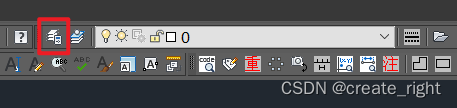
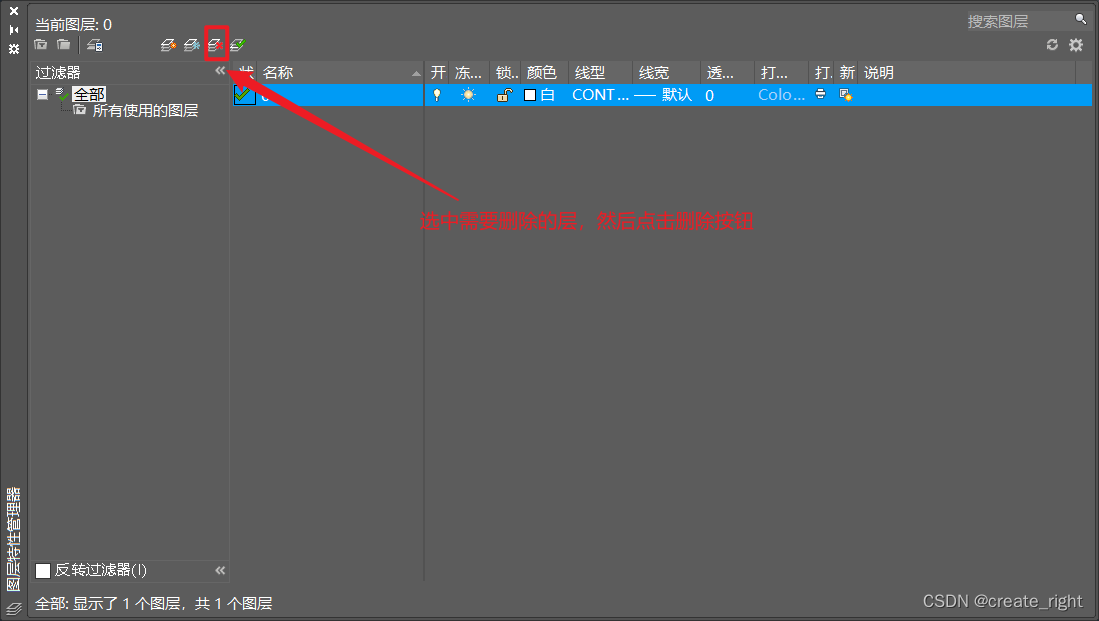
2、添加一个TK1图层,用于存放自定义的图框,如下:
点击新建图层按钮,双击图层名修改图层名称,
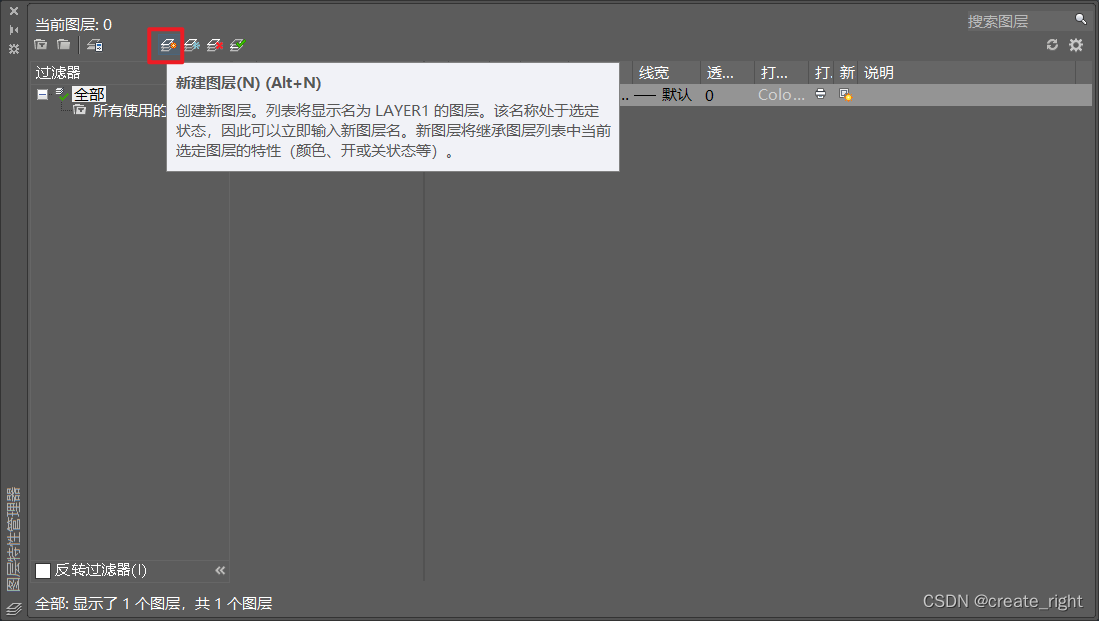

关闭图层管理器。
3、设置比例尺为1:1000,如下
在【绘图处理】-【改变当前图形比例尺】工具中,设置比例尺为1000.
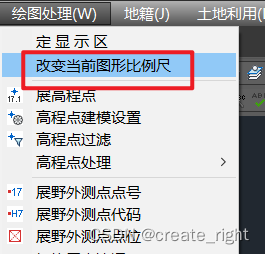
4、绘制一个210x297的矩形图框,如下:
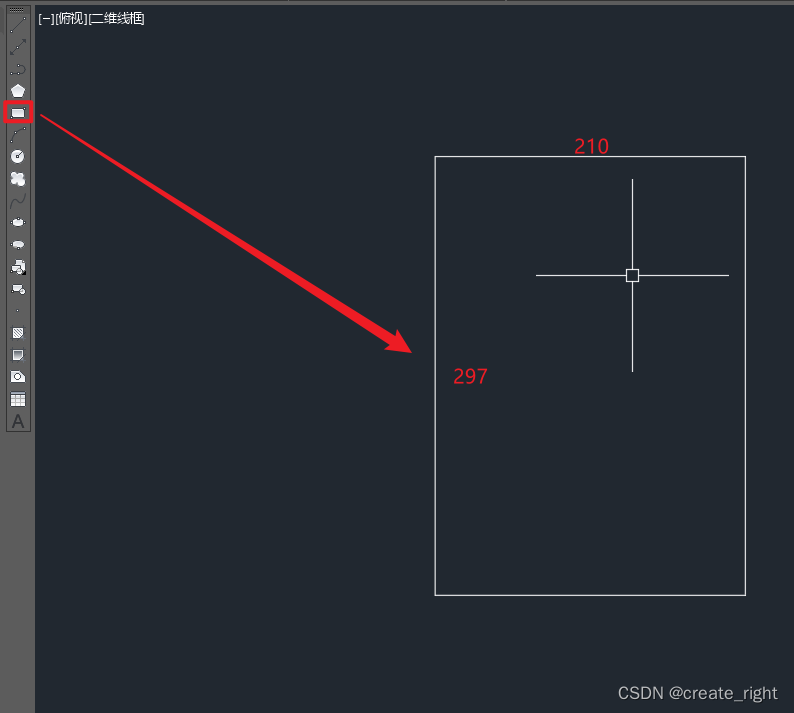
点击矩形按钮,然后根据指令输入字母d,随后依次输入宽和高,就可以得到一个指定尺寸的矩形框了。
5、移动步骤4中的矩形框的左下角至原点处,如下:
命令行输入字母【m】,开启移动功能,或者点击移动按钮图标,启动功能,如下:
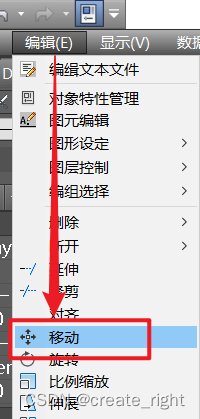
基点选择矩形框左下角点,选择后输入#0,0,即可将左下角点移至原点处,具体如下:
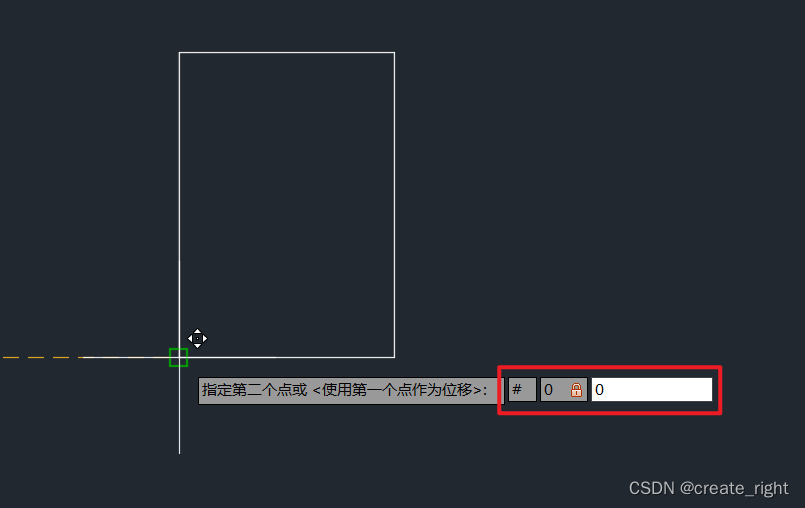
检查一下该点是否移动成功,如下:
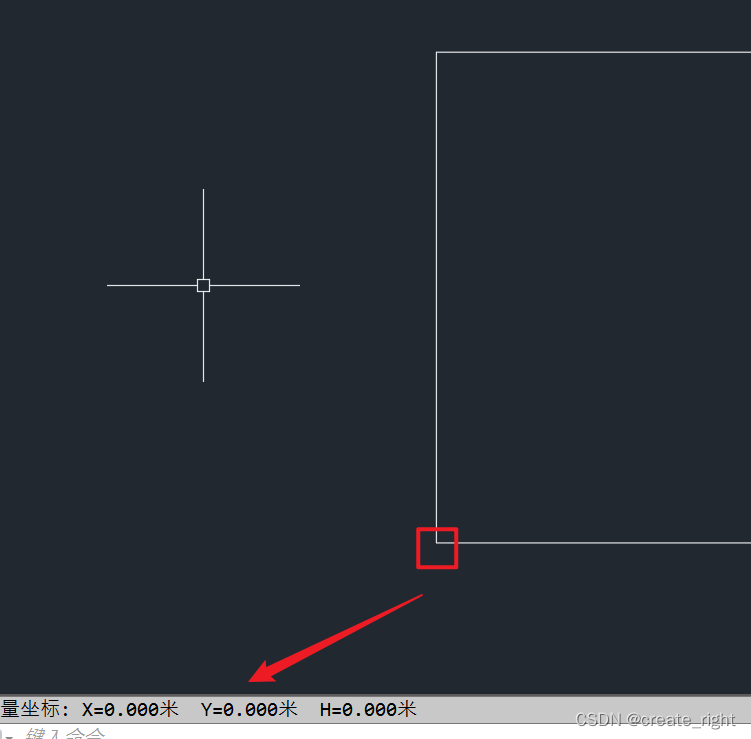
如果不移至原点处,后面插入图形会距离鼠标点很远,不容易插入到指定位置。
6、再绘制一个180x257的矩形框,将其移至210x297的框内适当位置,如下:
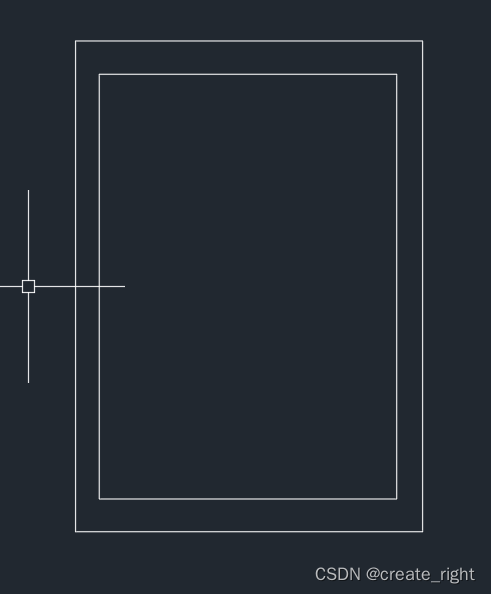
方法同上,创建指定尺寸矩形和移动的方式。
7、添加文字,如下:
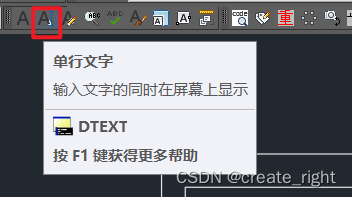
没有这个工具栏的,可以在工具栏空白处右键,调出【文字】工具栏即可。
插入文字后,结果如下:
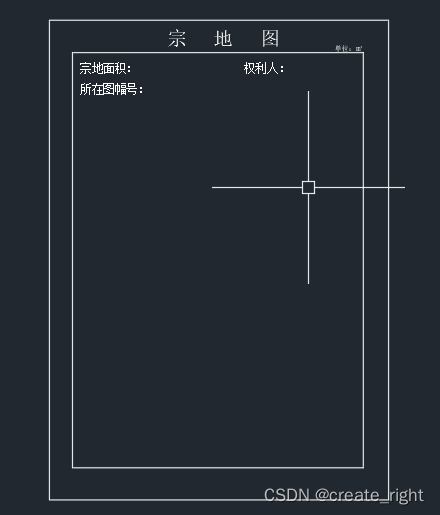
8、创建块,在命令行输入【bedit】命令,打开对话框,如下:
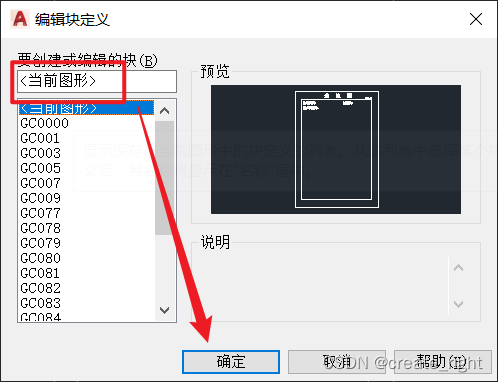
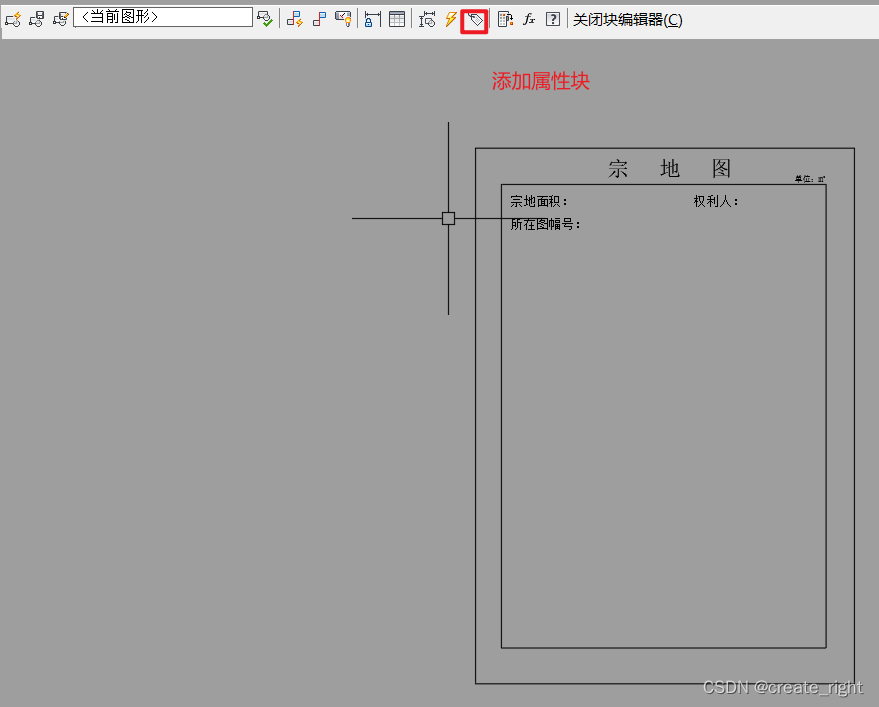
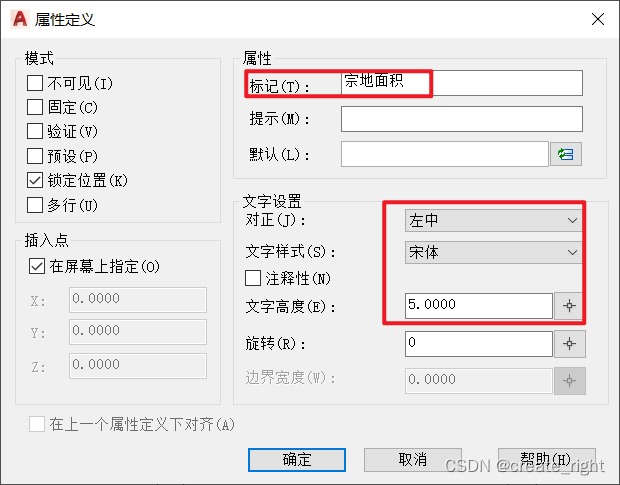
类似的,插入【权利人】、【所在图幅号】的属性块后,结果如下:

点击另存为按钮,勾选保存到文件,如下:
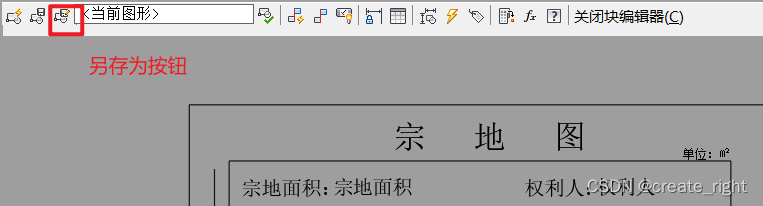
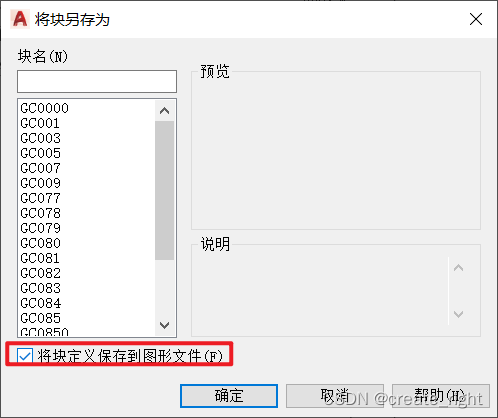
点击确定,再点击块编辑中的保存按钮,随后可退出块编辑器。
9、点击插入块按钮,即可添加创建好的图框了,如下:
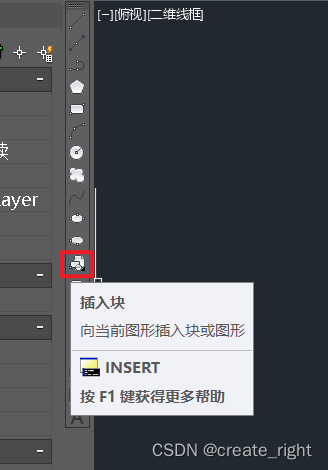
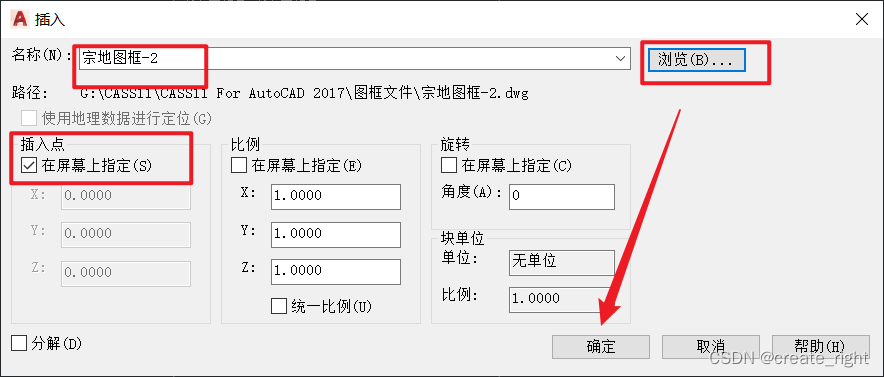
点击需要插入的位置,随后弹出属性输入窗口,如下:
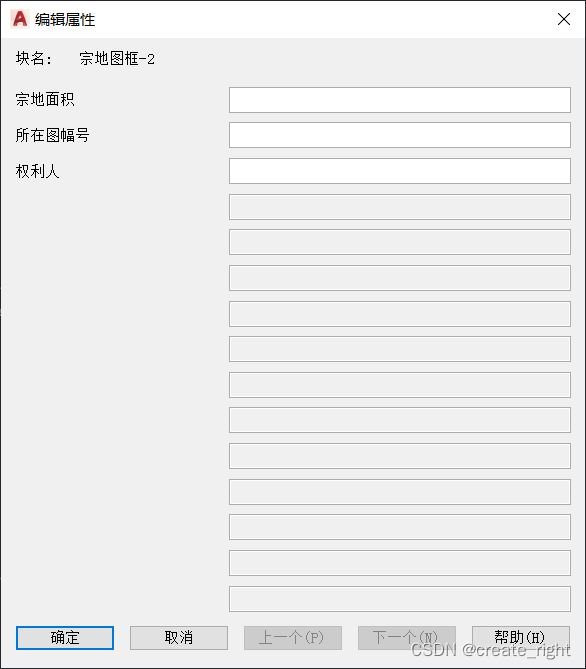
填写好信息后,点击确定,即可完成图框插入。
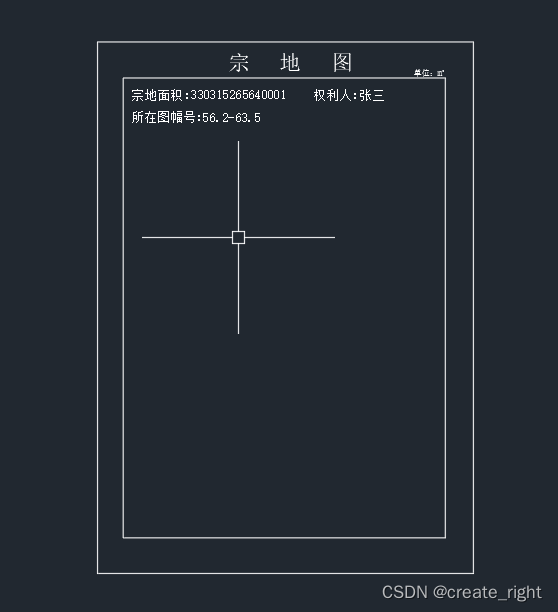
如需编辑内容,可将图框炸开即可编辑。
如果是大比例尺的地形图,设计的图框装不下的,可将图框适当的缩放就能达到适合大小的图框了。每次打开新的dwg文件,只需点击插入块按钮就能插图自定义的图框了。





















 1295
1295

 被折叠的 条评论
为什么被折叠?
被折叠的 条评论
为什么被折叠?








